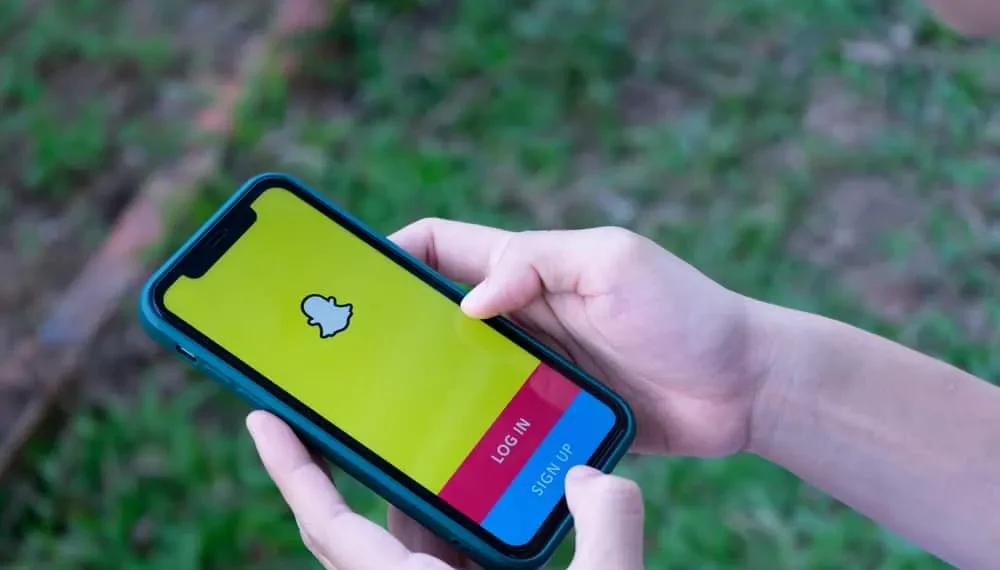За последние несколько лет Snapchat представила несколько новых функций, чтобы оставаться впереди гонки. Одной из аналогичных функций является карта Snap , которая позволяет вашим друзьям, и вы видите местонахождение друг друга. Разве это не интересно? Но вы можете задаться вопросом, узнаете ли люди, проверяете ли вы чье -то местоположение.
Быстрый ответ
Snapchat никого не уведомит, когда вы проверяете местонахождение друга. Тем не менее, он отправит уведомление другому человеку, если вы попросите увидеть его местоположение.
Добавление карты Snap, возможно, вызвало переполох среди пользователей по поводу их личных вопросов. Тем не менее, рекомендации Snapchat дают несколько вариантов для изменения настроек в соответствии с вашим комфортом. Вы можете изменить настройки конфиденциальности и скрыть или отключить местоположение с карт SNAP.
Давайте поговорим о нескольких советах и хитростях для игры с функцией Snap Map Spotlight.
Как вы используете карту Snap?
Мы все знаем, насколько твердо Snapchat с настройками конфиденциальности . Прежде чем обсудить наши варианты, давайте проясним одну вещь: включение карты Snap не является проблемой, поскольку она не обновляет ваше местоположение , когда вы открываете приложение и используете его.
Однако, если вы все еще восприимчивы к кому -то, кто ползает на вас, у вас есть три варианта с картой Snap:
- Вы можете включить свои настройки конфиденциальности, чтобы позволить варианту, чтобы другие могли просмотреть ваше местоположение или приключения для путешествий.
- Вы можете полностью отключить эту функцию и предотвратить ее запуск.
- Вы можете использовать сторонние приложения для сообщений о ложных местах.
Как изменить настройки конфиденциальности карты Snap?
Несмотря на то, что Snap Map позволяет вам поделиться своим местонахождением со своими сверстниками и посмотреть, чем они занимаются, вы можете ограничить, кто его видит . Следуйте этим инструкциям, чтобы перейти к настройкам конфиденциальности карты Snap:
- Откройте свое приложение и нажмите на значок « местоположение » в нижней части левой части своего домашнего экрана Snapchat.
- Перейдите на значок « Настройки », приведенный в правом верхнем углу.
- Нажмите « Режим призрака », чтобы отключить местоположение.
Кто может увидеть ваше местоположение?
Если вы не хотите отключить функцию местоположения в своем приложении, вы можете выбрать любой из этих вариантов и настроить список людей, которые могут просматривать ваше местоположение:
- « Мои друзья » позволяют вам поделиться своим местоположением с людьми в списке ваших друзей. Список также может включать в себя всех людей, которых вы можете добавить в будущем.
- « Мои друзья, кроме », позволяет вам поделиться вашим местоположением со всеми, кроме людей, которые вы добавляете в этот список.
- « Только эти друзья » позволяют вам поделиться вашим местоположением с выбранными (счастливыми), которые вы включаете в список.
Советы по карте, о которых вы должны знать
Чтобы получить доступ к карте SNAP, вы можете нажать на значок карты на панели действий или открыть профиль друга и нажать на их местоположение, показанное на карте. Теперь Snap Map — это забавный инструмент, особенно если вы любите путешествовать или отправляться в приключения.
Давайте обсудим несколько функций предложения Snap Map:
- Посмотреть местонахождение друга. Если ваши друзья позволили вам просмотреть их местоположение, вы можете увидеть, где они сейчас находятся на карте. Вы можете нажать на их битмодзи и начать чат, чтобы догнать их.
- Запросите местонахождение друга. Вы хоть представляете, где сейчас может быть друг? Может быть, вам интересно, куда они пошли и если они рядом. Вы можете запросить их местоположение и выяснить, где они находятся и с кем они через карты Snap. Чтобы найти конкретного друга в списке друзей, вы можете использовать опцию «Поиск» в верхней части страницы экрана.
- Посмотрите на снимки, разделяемые другими людьми, используя тепловую карту. Эта опция позволяет искать в других местах на карте, просто перетаскивая пальцем в любом месте на карте. Яркое место цвета показывает случайные снимки от людей, которые в настоящее время присутствуют в этом месте. Синий цвет указывает на меньшее количество снимков , в то время как цвет красный цвет означает, что местоположение имеет много мероприятий . Вы можете просто нажать на кластеры синего или красного, чтобы просмотреть снимки из этой области.
- Ищите мероприятия вокруг горячих точек: коллекции историй для выдающихся локалов и событий можно найти, исчезая цветные части карты. Чтобы прочитать истории, способствующие коллекции круговых историй, нажмите на оживленный раздел карты, а затем нажмите на коллекцию Story.
Конечный
Snap Map — довольно захватывающая и находчивая часть Snapchat. Это вызывает проблемы конфиденциальности в этом цифровом мире как современную функцию. Откладывать недостатки в сторону, довольно круто и безвредно проверять, чем занимаются ваши друзья и где они могут быть!
Несмотря на то, что почти нет способа проверить, просматривал ли кто -то ваше местоположение, вы все равно можете настроить и сбросить свои настройки, как вы хотите. Вы можете составить список друзей и ограничить их доступ к вашему местонахождению.
Итак, давайте начнем искать, где находятся ваши друзья, и посмотрим, что нового в вашем городе!